Upplev det nya sättet att överföra filer på din Apple-enhet utan laddningskabel. Airdrop stöder ett nytt sätt att flytta filer med kraften från Wifi och Bluetooth. Nyligen anpassade Apple ett annat bildformat med den bästa komprimeringen jämfört med JPEG: HEIC.
Det här formatet är det nya ansiktet för att innehålla detaljerad och modern högkvalitativ data för fotografering. Trots fördelarna har användare problem med att öppna HEIC-filen; det stöds inte i första hand om filmottagaren använder en iOS 7, OS X 10.10 eller lägre version. Så den bästa lösningen du behöver veta för att lösa problemet är att lära dig hur man AirDrop JPG istället för HEIC, och du kan lära dig hur du gör det genom att läsa den skriftliga informationen nedan.
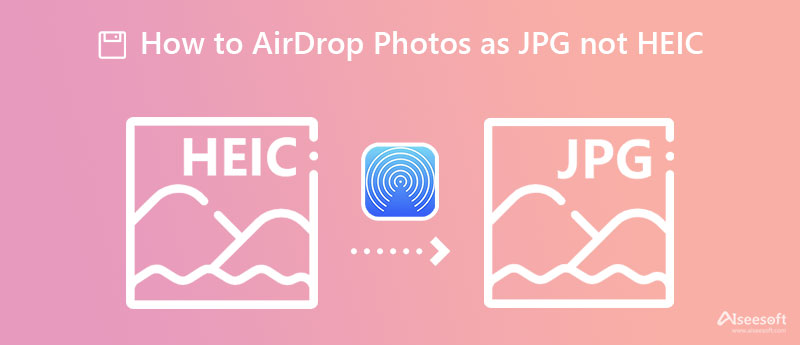
I den här delen kommer du att lära dig det möjliga sättet att AirDrop JPG, inte HEIC, på Mac eller andra Apple-produkter utan hjälp av en tredjepartsapp. Är det möjligt att AirDrop iPhone till Android? Nej, eftersom AirDrop-funktionen inte är tillgänglig på Android ännu finns det verktyg du kan använda för att göra detta möjligt. Läs vidare de detaljerade stegen nedan så att mottagaren inte behöver ladda ner en fotovisare på sin enhet för att se HEIC.
Steg för hur man AirDrop som JPG, inte HEIC:
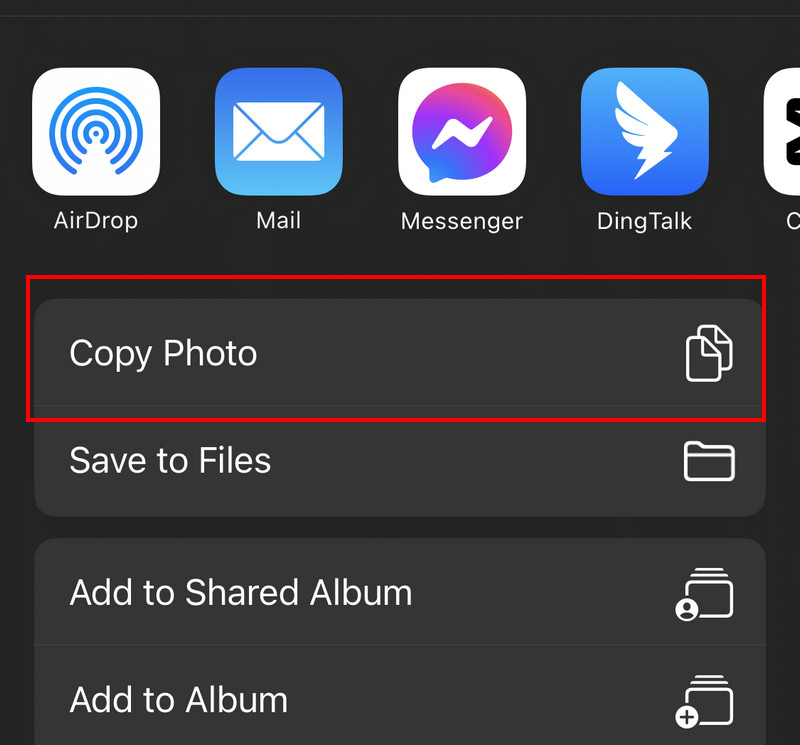
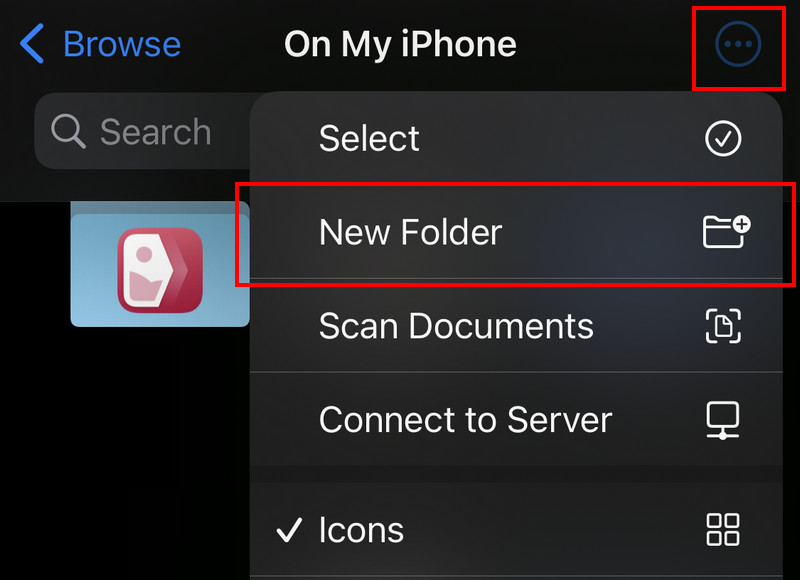
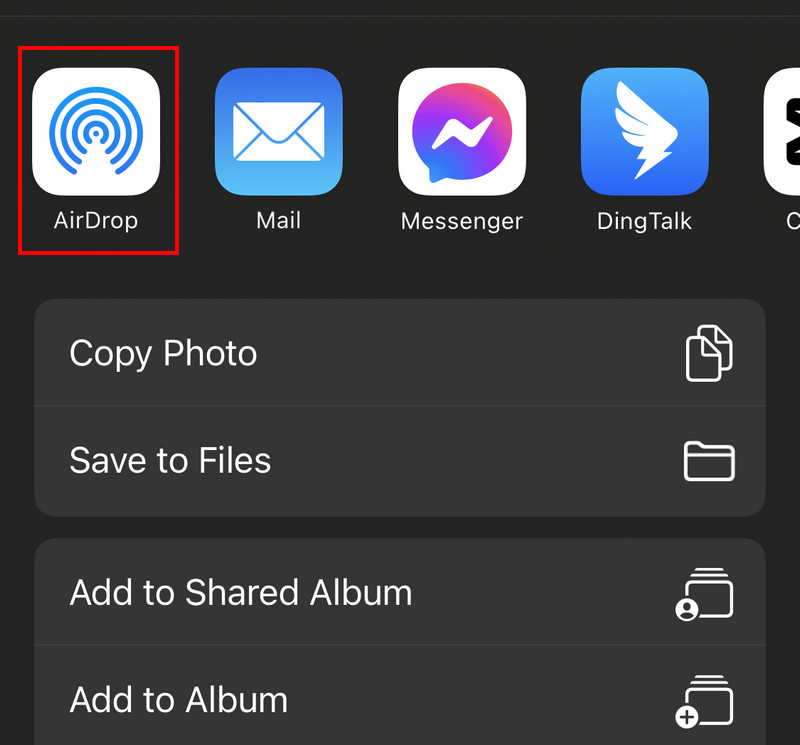
Denna metod låter dig spara den tagna bilden som JPG istället för HEIC så att bilden blir standardformat. Så för att AirDrop-bilder, HEIC som JPG, följ stegen nedan.
Steg för hur man fångar som JPG istället för HEIC:
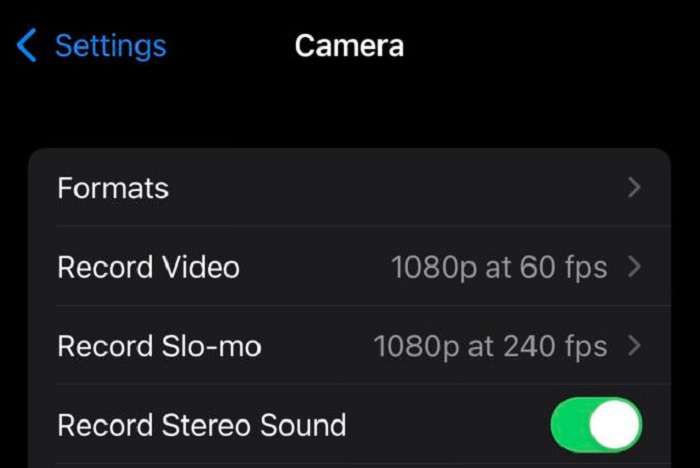
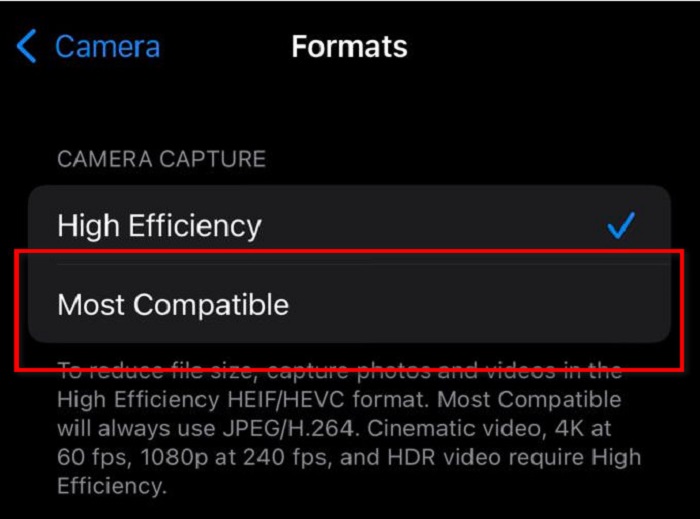
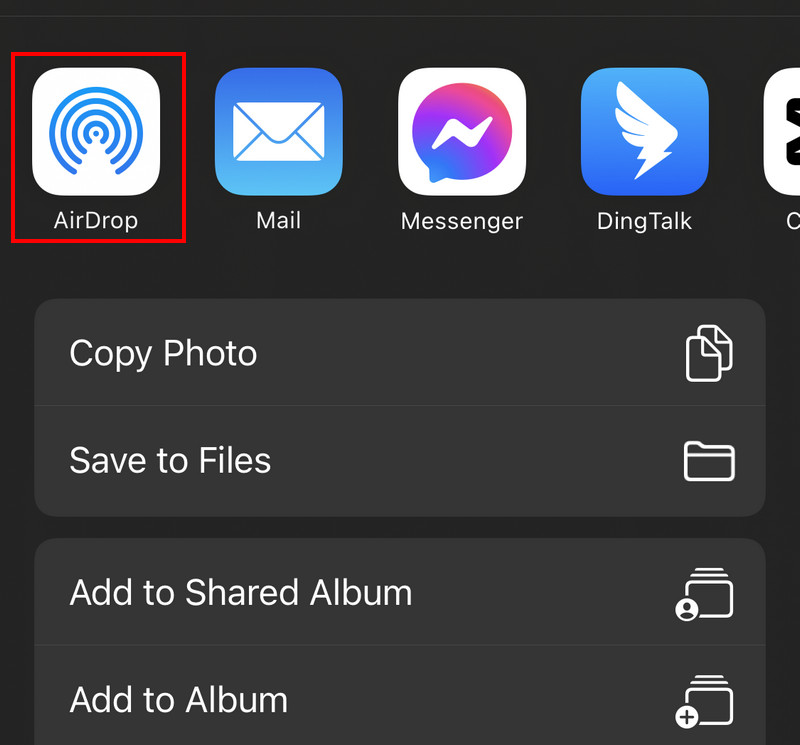
Du måste följa två metoder för att göra HEIC som JPEG, särskilt när filen är sparad på iOS. Även om du måste installera dem är de pålitliga när det gäller att överföra och konvertera HEIC-filen. Vill du veta vad det här är? Ta i så fall tid att läsa verktygen och följ stegen därefter.
FoneTrans erbjuder det snabbaste sättet att överföra filer som sparats på iOS utan att använda Wi-Fi eller Bluetooth. Så om din fil är sparad på din iOS och du vill överföra den, kan du följa de angivna stegen nedan.
100 % säker. Inga annonser.
100 % säker. Inga annonser.
Steg för hur du använder FoneTrans:
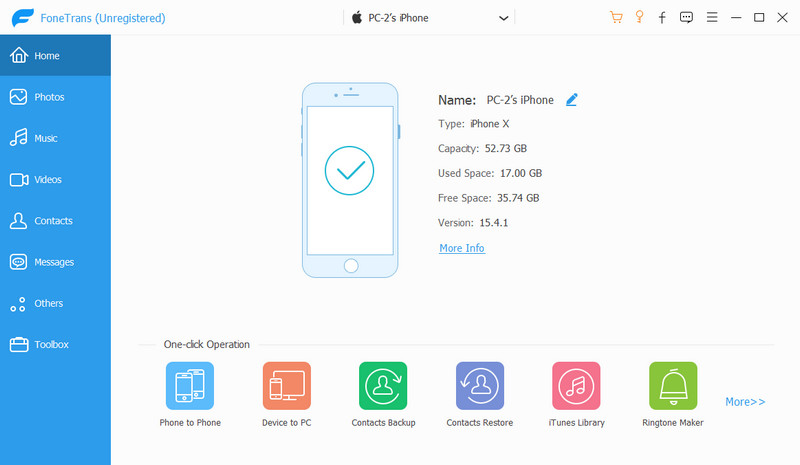
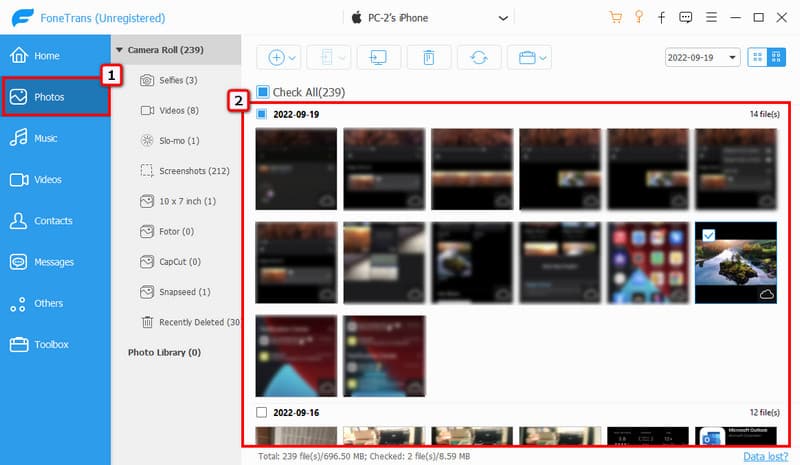
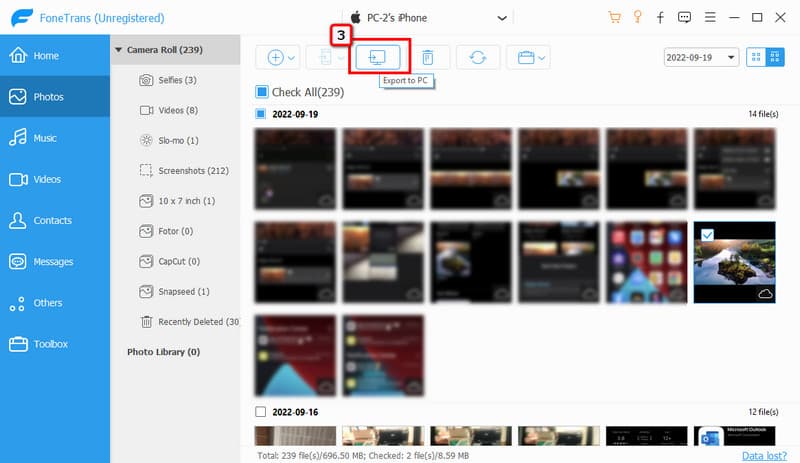
Aiseesoft HEIC -omvandlare erbjuder sina användare en chans att konvertera flera HEIC-filer till ett kompatibelt format som JPEG/JPG eller PNG. Det fungerar snabbt även om du laddar upp flera filer, och det går också snabbt att ladda ner den slutliga utgången. Innan iPhone AirDrop HEIC till JPG, följ handledningen nedan.
100 % säker. Inga annonser.
100 % säker. Inga annonser.
Steg för hur du använder Aiseesoft HEIC-konverteraren:
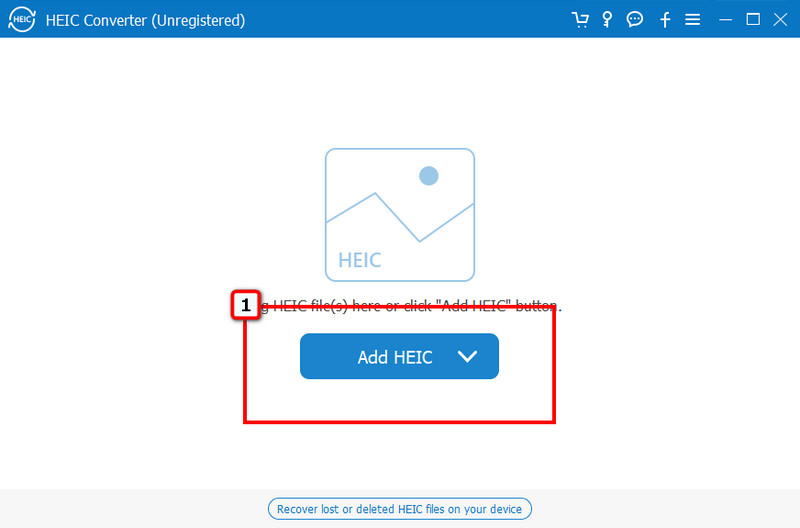
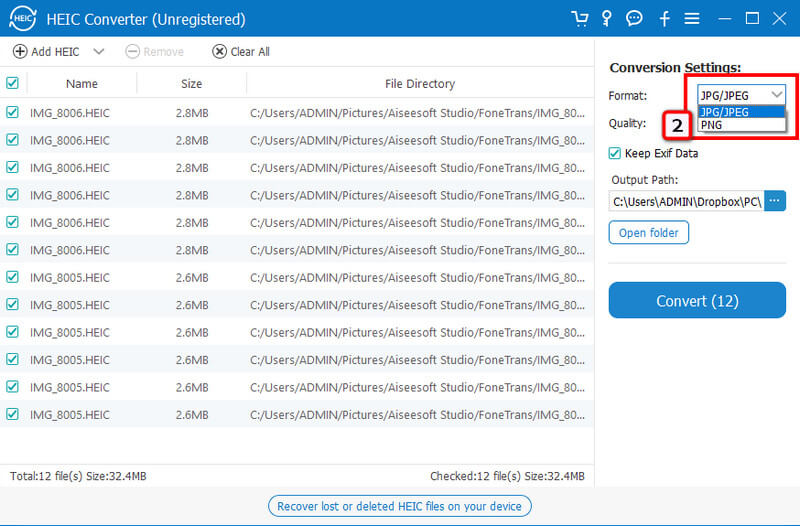
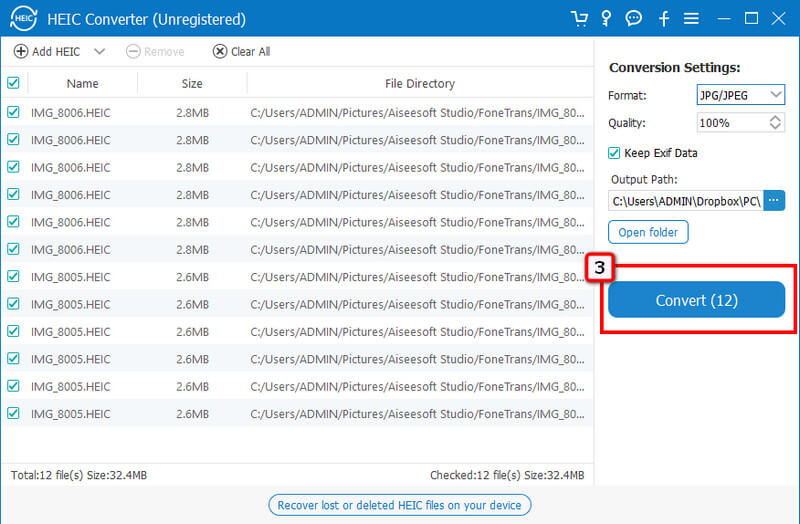
Ser AirDrop HEIC sämre ut än originalet?
Nej, HEIC-kvaliteten förblir även när bilden överförs till en nyare enhet. Eftersom AirDropping inte komprimerar din bildfil för att göra processen snabbare, förvänta dig att det inte sker någon kvalitetsförlust efter att du AirDropar filen.
Vilket är snabbare, Bluetooth eller AirDrop?
Bluetooth och AirDrop fungerar felfritt för att överföra filer trådlöst. Ändå överför AirDrop filen mycket snabbare än hastigheten för Bluetooth.
Varför slutade min AirDrop att fungera?
AirDrop är den mest användbara tilläggsfunktionen som läggs till iOS- och Mac-enheter för att överföra filen snabbt, även i omgångar. Men det finns tillfällen det AirDrop fungerar inte på din iPhone eller Mac-enhet av många anledningar.
Slutsats
Med metoderna som nämns ovan har du nu idén att AirDrop HEIC-bilder som JPEG med lätthet. Så det är ditt val om du vill konvertera, sedan AirDrop eller spara bilden du tar som JPEG istället för HEIC-formatet. Ändå finns det tillfällen då AirDrop inte fungerar bra för att överföra HEIC-filer till en ny enhet. Anta att du vill överföra HEIC-filen som JPEG på Mac utan att använda AirDrop. I så fall är den bästa metoden du bör använda genom att ladda ner programvaran och följa stegen som lagts till på det alternativa sättet. Även om dessa är alternativ, fungerar de som bäst och professionellt med att konvertera och överföra HEIC-filer till en Apple-enhet.

Aiseesoft HEIC Converter är den professionella programvaran för att konvertera iPhone / iPad / iPod-foton från HEIC till JPG / PNG på Windows / Mac utan att komprimera bildkvaliteten.
100 % säker. Inga annonser.
100 % säker. Inga annonser.